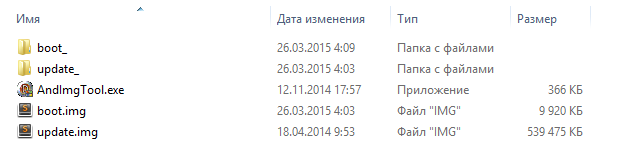Инструкция по замене внутренней памяти на внешнюю (external sdcard) на устройствах RK3188 на Android 4.4 KitKat
Подготовка
- Подготовьте прошивку на ваше устройство на RK3188 в виде .img файла для прошивки через Rockchip Batch Tool
- Подготовьте утилиту для для распаковки Rockchip прошивок в формате .img, а так же boot.img (ядро прошивки):
- Создайте в корне диска С вашего ПК папку под названием rockchip (C:\rockchip) и скопируйте в данную папку прошивку прошивку .img
- Для этого скачайте из вложений архив AndImgTool_1_3_0.rar , распакуйте его и получившийся файл скопируйте в папку с прошивкой, то есть в C:\rockchip
Распаковка прошивки и редактирование файлов:
1. Итак заходим в папку C:\rockchip, там у нас находится два файла: update.img (собственно сама прошивка, может иметь другое название, но в данном примере будет называться именно так) и AndImgTool.exe (утилита для распаковки образов)
2. "Цепляем" мышкой образ прошивки и просто перетаскиваем его прямо на AndImgTool.exe, после чего отпускаем. Сразу же после этого откроется новое окно командной строки и в нём "побегут" строки (процесс распаковки прошивки), после завершения нажмите любую кнопку чтобы закрыть окно. В папке C:\rockchip, появится новая папка с распакованными из update.img файлами под названием update_ (C:\rockchip\update_):
3. Заходим в папку C:\rockchip\update_\update_\Image и находим там файл boot.img, копируем его и переносим в корень папки C:\rockchip, после чего берём его и точно так же как и update.img, перетаскиваем мышкой на AndImgTool.exe для распаковки, должно будет получиться как показано ниже, распакованная из boot.img папка будет иметь названием boot_:
4. Теперь заходим в папку C:\rockchip\boot_\ramdisk и находим там два файла: fstab.rk30board.bootmode.emmc и fstab.rk30board.bootmode.unknown. Вот их то нам и надо отредактировать.
5. Откройте сначала fstab.rk30board.bootmode.unknown при помощи любого текстового редактора, и найдите там две следующие строки:Здесь нам надо поменять internal_sd и external_sd местами в двух данных строках (после редактирования сохраните изменения в файле):Код:/dev/block/mtd/by-name/user /mnt/internal_sd vfat defaults voldmanaged=internal_sd:auto,noemulatedsd /devices/platform/rk29_sdmmc.0/mmc_host/mmc /mnt/external_sd vfat defaults voldmanaged=external_sd:auto6. Далее откройте файл fstab.rk30board.bootmode.emmc, тоже при помощи любого текстового редактора. Здесь ищем две следующие строки:Код:/dev/block/mtd/by-name/user /mnt/external_sd vfat defaults voldmanaged=external_sd:auto,noemulatedsd /devices/platform/rk29_sdmmc.0/mmc_host/mmc /mnt/internal_sd vfat defaults voldmanaged=internal_sd:autoМеняем их таким же образом:Код:/dev/block/platform/emmc/by-name/user /mnt/internal_sd vfat defaults voldmanaged=internal_sd:auto,noemulatedsd /devices/platform/rk29_sdmmc.0/mmc_host/mmc /mnt/external_sd vfat defaults voldmanaged=external_sd:auto7. После того как вы сохранили изменения в двух отредактированных выше файлах, нам надо заново собрать boot.img. Для этого возвращаемся в папку C:\rockchip и удаляем старый boot.img, а затем точно так же как и при распаковке "цепляем" мышкой папку boot_, и перетаскиваем её на AndImgTool.exe. "Побегут" строки запаковки и после этого в папке C:\rockchip, вы увидите новый файл под названием new_boot.img, переименуйте его в boot.img и скопируйте с заменой в C:\rockchip\update_\Image.Код:/dev/block/platform/emmc/by-name/user /mnt/external_sd vfat defaults voldmanaged=external_sd:auto,noemulatedsd /devices/platform/rk29_sdmmc.0/mmc_host/mmc /mnt/internal_sd vfat defaults voldmanaged=internal_sd:auto
8. После того как новый boot.img скопирован в папку с распакованной ранее update.img прошивкой, можно запаковать и саму прошивку. Для этого, опять же, "цепляем" мышкой папку C:\rockchip\update_ и перетаскиваем её на AndImgTool.exe, начнётся процесс запаковки, после чего вы увидите новый файл new_update.img в корне папки rockchip
9. Вот, собственно, и всё. Теперь вам надо только прошить новую прошивку при помощи Rockchip Batch Tool.Cкачать:
 AndImgTool_1_3_0.rar198.9 Кб
AndImgTool_1_3_0.rar198.9 Кб